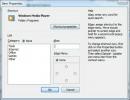Kuvaruutunäppäimistön kiinnittäminen Windows 10: ssä
Windows 10: ssä on sekä työpöytätila että tablet-tila. Tablettitila on tarkoitettu laitteille, kuten Pinta, tai kosketusnäytön kannettaville. Jos sinulla on tavallinen kannettava tietokone, joka ei ole kosketusnäyttö, on harvinaista, että olet koskaan siirtynyt tablettitilaan tai joudut käyttämään jotain sen ominaisuuksista. Tabletti-tilassa on kosketusnäppäimistö, jota voidaan käyttää työpöytäversiossa. Ainoa ongelma on työpöytätilassa, että se irtisanoutuu automaattisesti, kun napautat Windows-näppäintä ja joskus napsautat sen ulkopuolella. Näin voit kiinnittää näytön näppäimistön Windows 10: ssä ja käyttää sitä korvikkeena.
Kiinnitä näytön näppäimistö
Avaa Asetukset-sovellus ja siirry Helppokäyttöisyys-asetusryhmään. Valitse Näppäimistö-välilehti ja kytke Käytä näytön näppäimistöä -kytkin päälle.

Tämä mahdollistaa näytön näppäimistön ja se pysyy näkyvissä napsauttamattasi paikkaa. Voit myös ottaa sen käyttöön tai poistaa sen käytöstä Win + Ctrl + O-pikavalinnalla.

Tämä näytön näppäimistö eroaa kosketusnäppäimistöstä. Siinä on enemmän tai vähemmän samat näppäimet ja se tukee tulosta useille kielille ja erilaisille
näppäimistöasettelut sillä ei kuitenkaan ole erilaisia näyttöasetteluja, joista voit valita, eikä siinä ole hymiöpaneelia, leikepöydälle pääsyä tai suuria näppäimiä.Näytön näppäimistö on perustana verrattuna kosketusnäppäimistöön, jota ei valitettavasti voi kiinnittää työpöytätilaan. Jopa tablettitilassa näppäimistö näkyy vain, kun se havaitsee tekstinsyöttökentän. Tällä hetkellä ei ole mitään keinoa kiinnittää sitä pysyvästi työpöydälle.
Jos olet päättänyt käyttää sitä, sinun pitäisi tietää, että se hylkää itsensä, jos napautat Windows-näppäintä, napauta Backspace kahdesti, kaksoisnapsauta sen ulkopuolella muun muassa. Jos voit sitoutua käyttämään vain kosketusnäytön näppäimistössä näkyviä painikkeita, voit käyttää sitä mukavasti ilman, että se hylkää itsensä. Tämä vie tietysti tottumista, joten kosketusnäppäimistön avaamisen helpottamiseksi sinun pitäisi lisätä se järjestelmälokeroon.
Lisää kosketusnäppäimistö järjestelmälokeroon napsauttamalla hiiren kakkospainikkeella tehtäväpalkkia ja valitsemalla Näytä kosketusnäppäimistön painike. Painike lisätään päivämäärän ja kellon viereen järjestelmälokeroon. Napsauta sitä avataksesi näppäimistön. Näppäimistö voidaan vetää näytön muihin osiin. Jos sinulla on kaksoisnäyttöasetus, voit siirtää näppäimistön toissijaiseen ruutuun, eikä se poistu itsestään niin usein.
Haku
Uusimmat Viestit
Luo HTML-pienoiskuvien gallerioita mistä tahansa kuvan kansiosta JoJoThumb-sovelluksen avulla
Et tuskin ole koskaan ajatellut tutkia sanan pikkukuvan alkuperää. ...
Käynnistä sovellukset nopeasti Windowsissa JetStart-ohjelmalla
Onko sinun Käynnistä-valikko tai pikakäynnistyspalkki, joka on täyn...
Luo yksinkertaiset säännöt useiden porttien edelleenlähettämiseksi
Portin edelleenlähetys vaaditaan tulevan pyynnön TCP-IP-paketin hyv...